对于一个新手来说 , 装系统其实并不复杂 。我也在今日头条上有发表超详细教程和视频超清教程 , 有兴趣的小伙伴可以去看下 , 针对电脑小白用户的 。
如何安装win10专业版系统?这个其实很简单,先搞个系统U盘 , 可以自己做个 , 然后就可以开始安装了 。我来教下大家详细的步骤吧!

一,准备工作:
1,8G优盘一个;
2,UltraISO(软碟通)软件一个
3,win10最新1803版原版系统文件一个(ISO文件)
(其中U盘自己准备个,软碟通和原版系统文件可以在123pe.cn网站下载中心下载)
二,制作系统U盘:
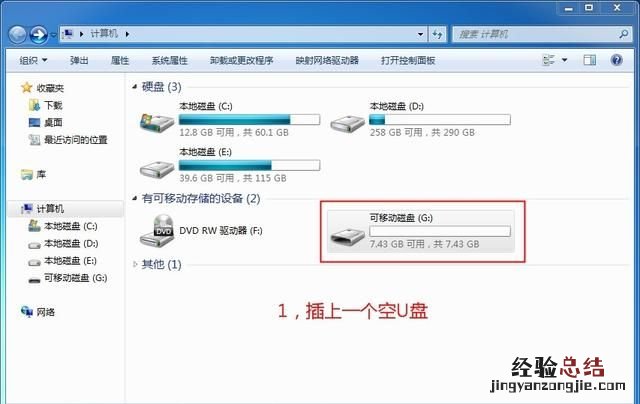
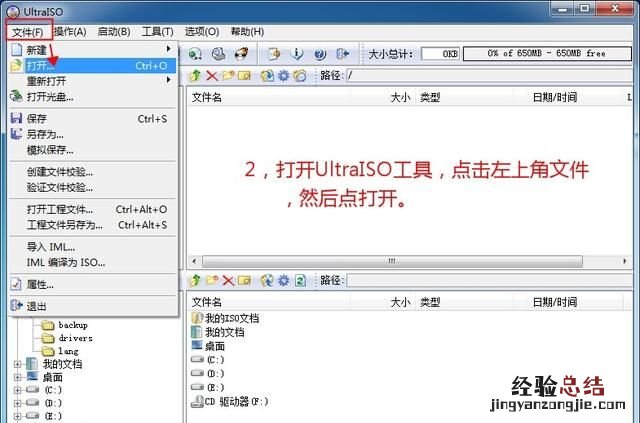
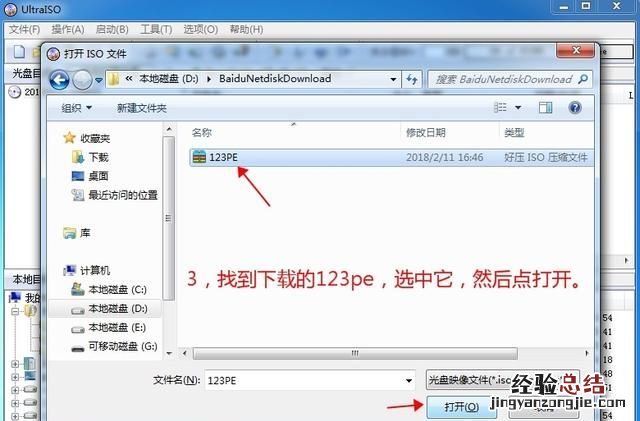
注意:这里图中选择的是123PE.iso文件,大家把它替换成win10原版ISO文件就行了,也就是这上图这个地方,我们要选择你下载的win10原版文件即可,它和图中的123PE都是同样的ISO文件 。
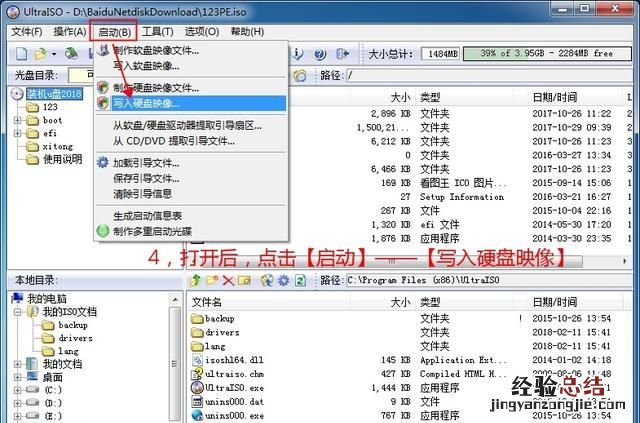
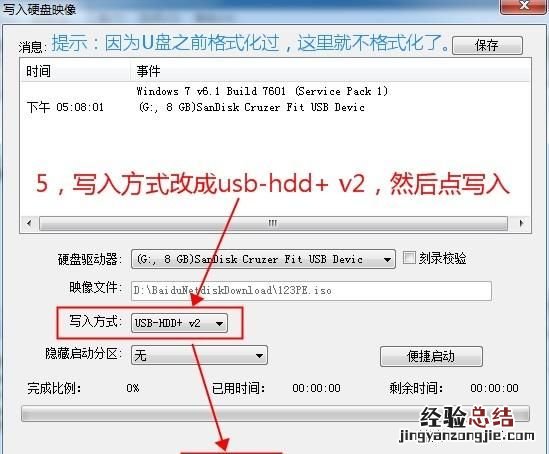
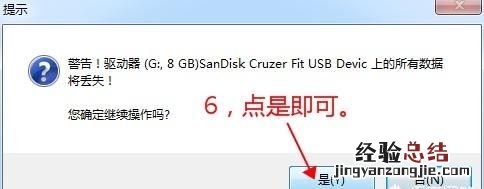
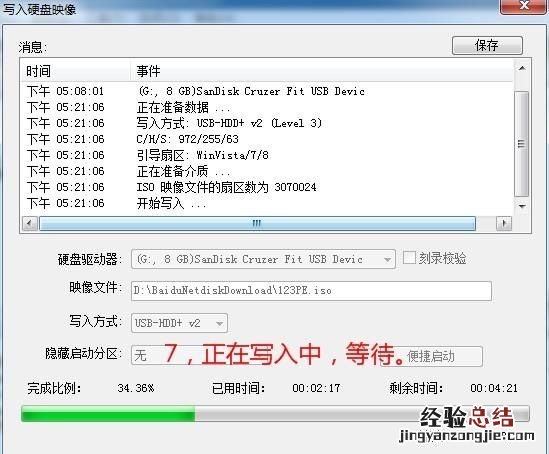
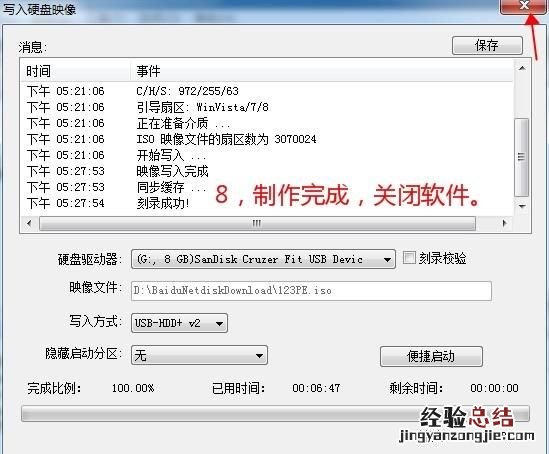
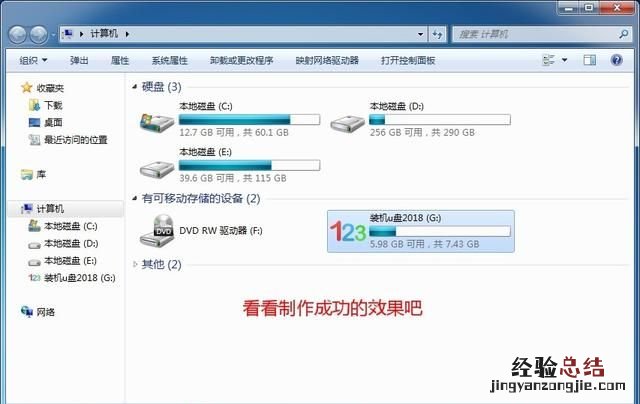
上图中最终效果会不一样,因为我们用的是win10的原版文件写的,所以应该是出现win10的原版图标和名称,这个大家知道就行 。至此win10原版系统U盘就制作完了了,看我说了半天,其实真正的操作也就30秒哦!
三,启动U盘

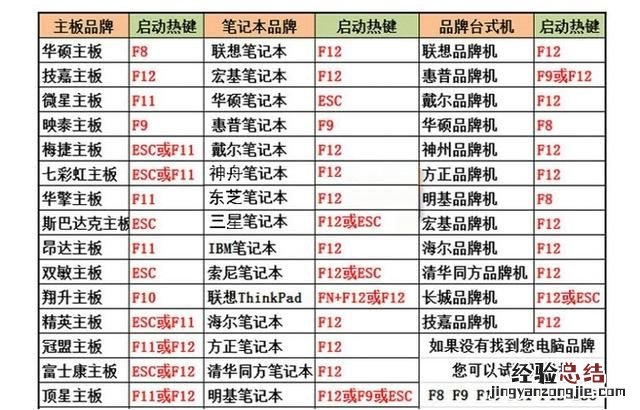
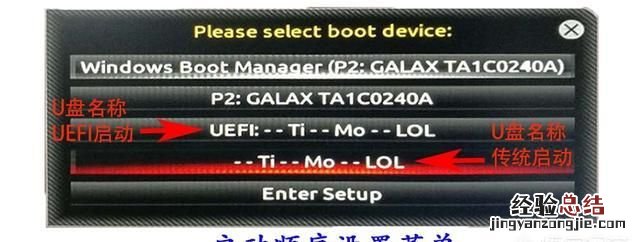
从U盘启动是我们必需要会的 , 上面的三张图就是从优盘启动的教程,很简单 , 每个电脑的启动键不一样,大家可以从表格中找到,当然有些可能会有变化,可以百度搜一下就可以了,基本上就那几个键 。后面我们会以UEFI启动+GPT分区来安装win10的系统 。
四,安装win10专业版系统
直接看图片吧 , 写得很清楚的,也很简单 。

从U盘启动后,会出现这个界面,这个意思图片中有写,这个不是我们常见的黑屏故障,大家要注意了,很多人装系统跟我说,我电脑装不了,黑屏了等等 。其实这个地方是必需要按两下键盘上的任意键的 。
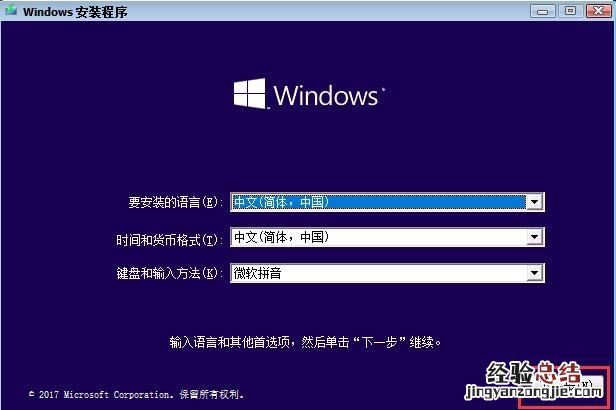
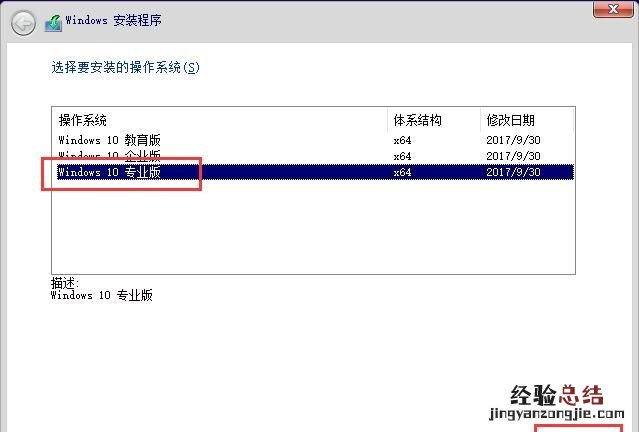
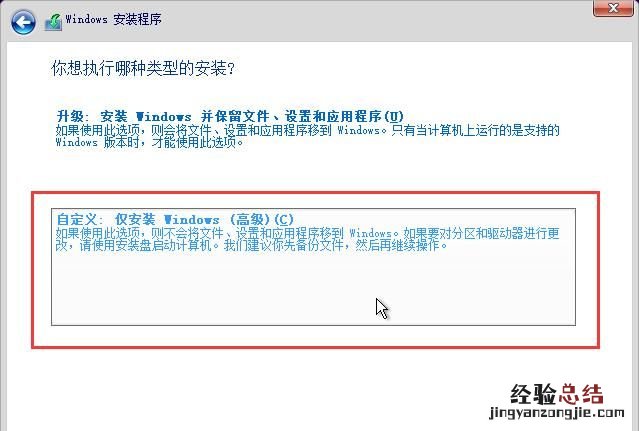
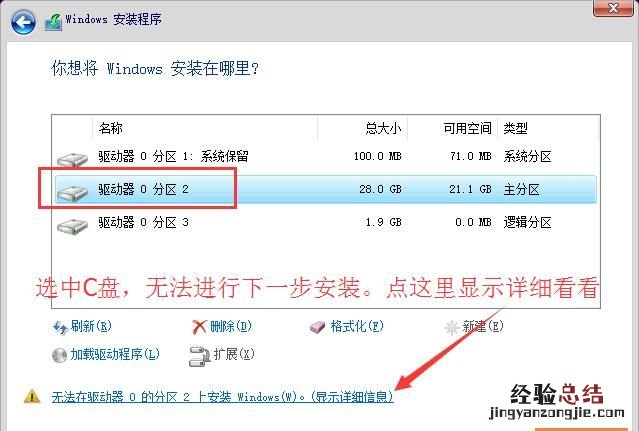
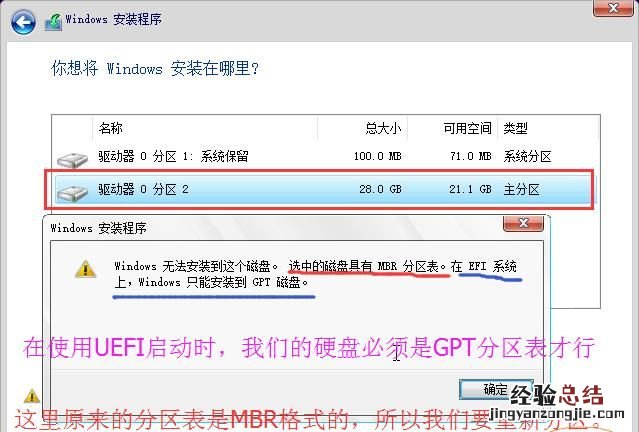
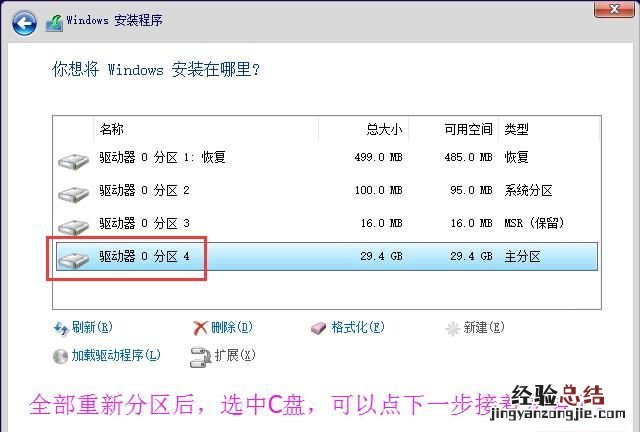
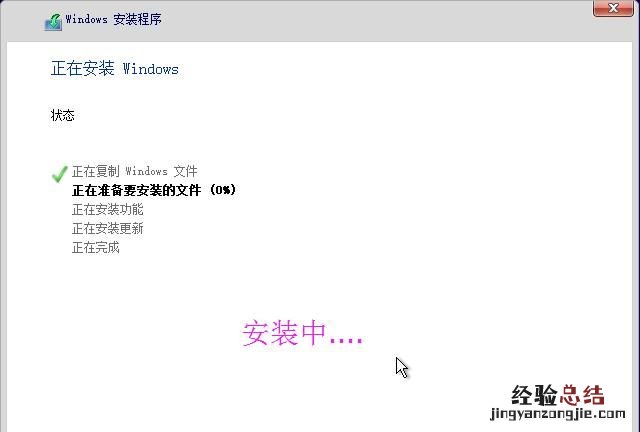
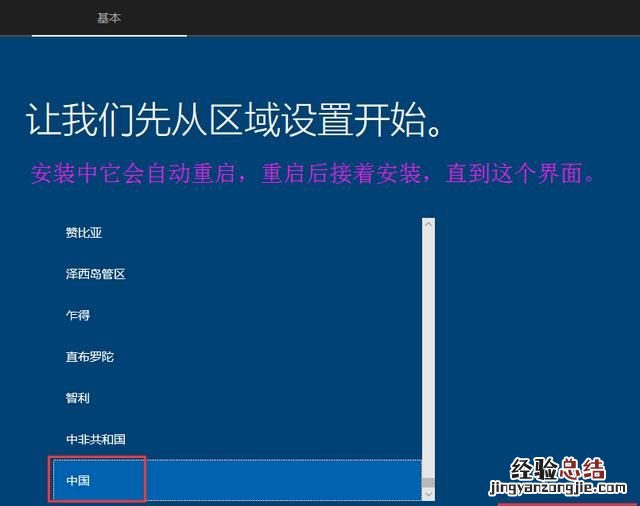
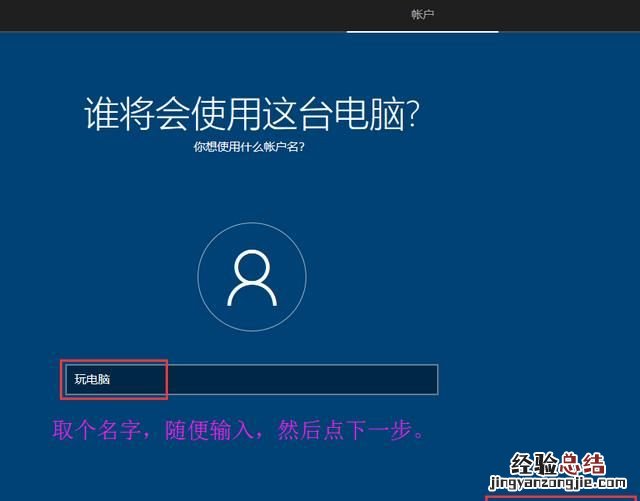
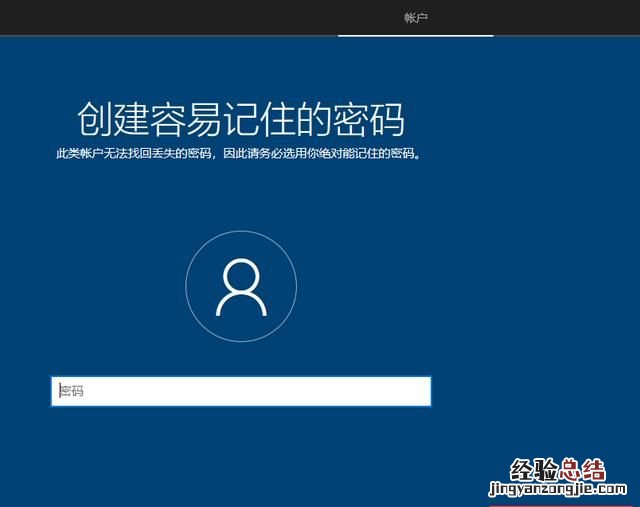
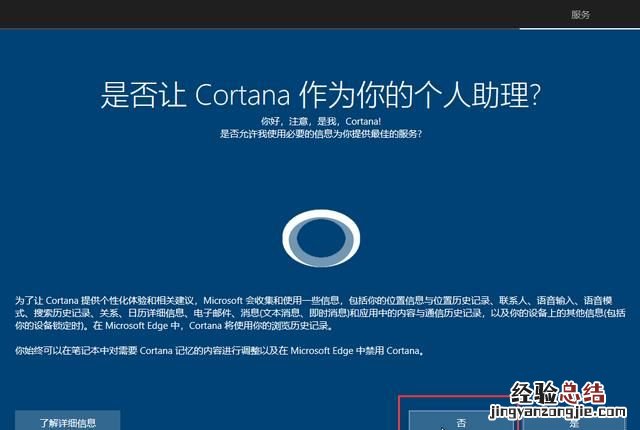



系统装好了,是不是很简单呢,不要看我发了这么多图片,步骤还不少,其实真正操作2分钟就完了,主要是有时要等它处理 。这个教程主要是针对电脑小白用户,大家花1小 时学会了 , 以后就可以自己装系统了 , 可以省不少钱呢,有些人三个月就要请人装一次系统呢,这个还可以按自己的意愿,随便装所有的系统 。
【win10专业版怎么装系统,win10专业版怎么装回家庭版】
最后说一下,装系统很简单 , 自己完全可以搞 。不需要任何电脑基础知识 , 所有人都可以的 。











